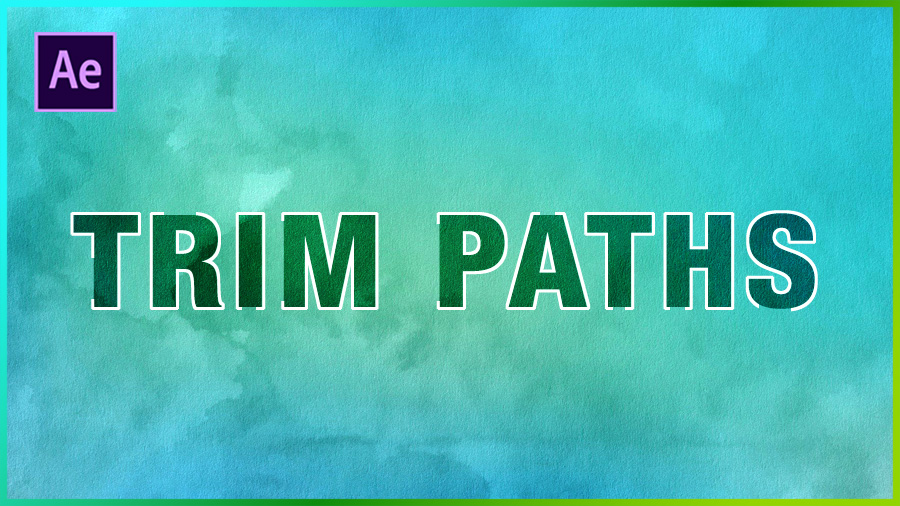
修剪路径是 AE 中用于创建动画笔触、手绘动画文本、动画加载栏等的一个功能
AE 修剪路径允许自定义矢量路径并为其设置动画。本AE教程中将演示如何创建修剪路径、为其设置动画并根据需要自定义修剪路径。
现在让我们直接开始吧
AE 中的修剪路径在哪里?
在 AE 中,可以在ADD下拉菜单下的任何形状图层属性中找到修剪路径。
按照以下步骤访问修剪路径菜单选项
- 创建合成
- 创建形状图层
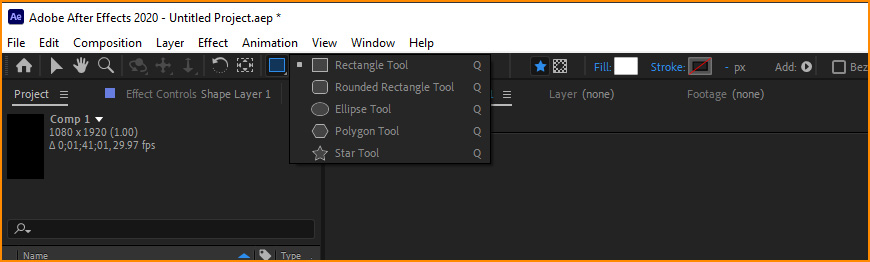
- 在时间轴上展开的形状图层,然后在内容前面将看到ADD:单击箭头
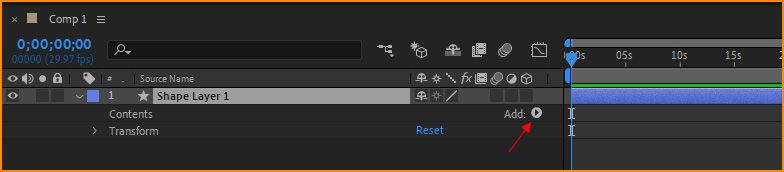
现在应该看到菜单,只需单击Trim path
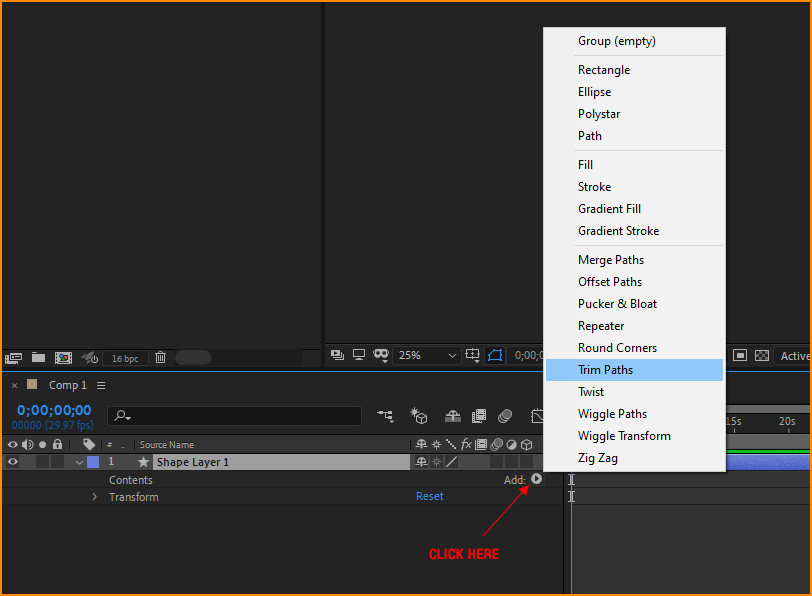
现在应该看到修剪路径属性
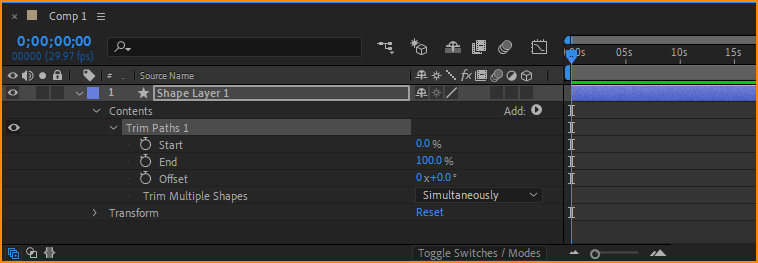
注意:
修剪路径效果仅适用于形状图层、转换的文本到形状图层和转换的 Illustrator 文件。如果使用实体或图像,则不会显示修剪路径效果菜单。
如何在 AE 中使用修剪路径?
现在知道如何访问修剪路径菜单,让我们用它创建一个简单的动画。
- 新建一个合成 – 1920×1080
- 键入如下文本

- 单击形状矩形工具并确保填充为空且笔划为 19px

- 现在在文本周围画一个矩形,如下例所示

- 转到时间轴区域并单击“添加:”旁边的箭头并选择修剪路径

- 展开Trim Paths 1并创建 2 个关键帧,如下所示
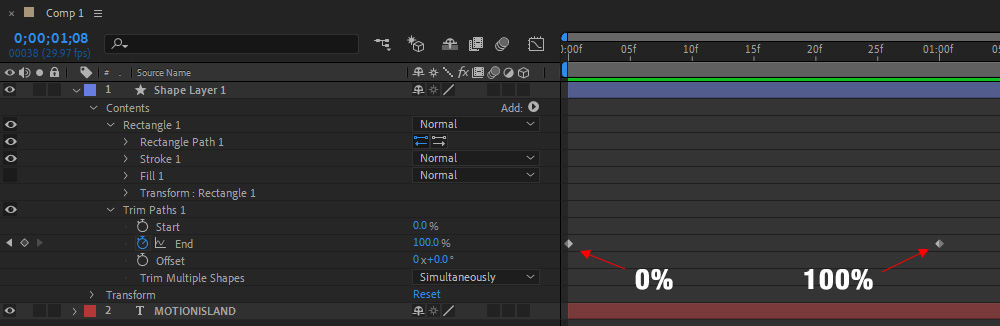
你应该有一个像下面这样的动画
- 如果要更改修剪路径的方向,单击反向路径方向图标
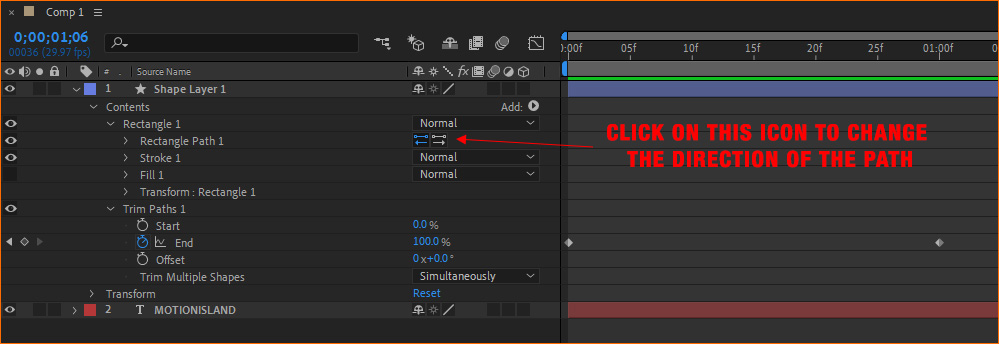
- 单击反向路径图标后,现在应该使动画路径与下面的视频相反
- 不喜欢修剪路径的起点?不用担心可以取消下面的起点检查
可以使用 AE 修剪路径创建什么?
条形图
使用修剪路径,可以创建一个条形图,其中彩色条增加并同时显示每个条的图例,查看右侧的演示视频。如果想快速向客户显示一些数据,此源项目是理想的选择。
水平条形图
水平条形图是可以使用修剪路径来水平表示一组数据的另一件事。从可自定义的日期开始,每个多色条向右增加。同时,图例出现在每个条形旁边,可以根据的特定文本进行自定义。
饼状甜甜圈图
修剪路径还可以创建一种饼图形式,以增量方式显示每条数据。这些碎片可以显示馅饼的百分比,但也可以定制以显示总金额。每件作品都有自己的标题或传说,随着作品的出现而显露出来。
圆图饼图
另一个修剪路径饼图是前一个的简化版本,应该可以帮助在视频中集成图表时获得一些时间。简洁明了。我以动态方式创建它,因此只需更改控制滑块即可更改百分比。
圆形进度条
修剪路径对于创建进度条也非常有用,当需要在信息图中显示数据增加时,它很简单。